
Quella di cambiare dominio è una stata scelta un po' rischiosa, ma del resto, il vecchio sito era online da pochi mesi (quindi non aveva una reputazione consolidata), pertanto ho pensato che il trasferimento potesse avvenire senza grossi danni.
Perchè cambiare? Per tanti motivi. Innanzitutto, "Sviluppo Web Pesaro" era nato con l'intenzione di promuovere il mio curriculum vitae, doveva essere - fondamentalmente - un mezzo per mettere in vetrina le mie capacità. Ad un certo punto, ho pensato di poter fare il passo successivo: promuovere me stessa come freelancer. Presto arriverà anche la sezione "portfolio" e noterete ancora nuovi cambiamenti nel sito web. Cambiare nome, logo, tema e dominio è come un vero e proprio trasloco. Ecco, dunque, una serie di accortezze che è bene adottare in questa fase.
Cambiare dominio
Ovviamente, assicuratevi che il dominio che avete scelto sia libero, onde evitare spiacevoli sorprese. Non vorrete certo traslocare in una casa già abitata, giusto?
Esportare i dati del sito "vecchio" e importarli sul "nuovo"

Fallo sapere a Google (e ai tuoi visitatori)
Ora bisogna rifare il lavoro di indirizzamento delle pagine. Nuova sitemap, nuovo robots.txt. Soprattutto, bisogna fare il lavoro di reindirizzamento delle pagine web, dal vecchio al nuovo dominio, per specificare che il vostro sito è stato spostato permanentemente ( 301 Moved Permanently, per maggiori informazioni, visita la pagina web dedicata agli stati del protocollo HTTP)
.HTACCESS
Per un certo periodo di tempo (indefinibile a priori), il vecchio sito sarà ancora presente nella cache di Google, ma soprattutto - si spera - ci sono una certa quantità di link a pagine del sito sul vecchio dominio in giro per il web che non avrete modo di correggere direttamente. Ovviare a questo problema è semplice. Se il vostro sito è in hosting presso un server Apache, basta modificare il file .htaccess del vostro vecchio sito web. Se non ne avete uno, createlo (con un qualsiasi editor di testo), salvatelo e caricatelo nella cartella principale del vecchio sito. Nel mio caso, avendo trasferito un sito WordPress su un altro sito WordPress, è stato facile reindirizzare i link del vecchio sito verso il nuovo, avendo mantenuto la struttura degli URL di tutte le pagine del sito. Ecco, dunque, come appare il file .htaccess in questo caso più semplice:
In questo modo, un utente che clicca sul link ad un articolo del blog del vecchio sito, verrà reindirizzato automaticamente allo stesso articolo, ma sul nuovo dominio. Se gli URL delle pagine del vostro nuovo sito hanno una struttura diversa dagli URL delle pagine del vecchio sito, potete scrivere nel vostro file .htaccess tante regole quante sono le pagine web del sito, per le quali c'è una corrispondenza nel nuovo sito; mentre, per le altre pagine del vecchio sito, potete prendere in considerazione il reindirizzamento alla homepage (o ad una pagina 404 personalizzata). Verosimilmente, questa soluzione è adatta in casi in cui le pagine da reindirizzare siano in numero limitato. Il vostro file .htaccess dovrà essere all'incirca così:
Un ultimo accorgimento: se avete la necessità di reindirizzare i vostri vecchi URL a delle pagine il cui indirizzo comprende il simbolo "#" ( cancelletto o hash), allora dovrete ricorrere ad uno script. Questo perchè il file .htaccess agisce sul mod_rewrite del vostro server Apache, mentre la parte dell'indirizzo web dopo l'hash è una direttiva eseguita lato client (quindi dal browser), che il server ignora del tutto. Facciamo un esempio pratico. Il mio vecchio blog era all'indirizzo http://www.sviluppowebpesaro.com/blog, mentre quello attuale è su http://www.tickettoweb.com/#blog. Poichè il file .htaccess su SviluppoWebPesaro, reindirizza l'URL sostituendo semplicemente il nome del dominio, ho aggiunto il seguente script che ho aggiunto nell'head del mio sito attuale:
Google Webmaster Tools
È buona norma utilizzare i Webmaster Tools di Google per monitorare e segnalare il proprio sito web al motore di ricerca. Se questa operazione non era già stata fatta per il vecchio sito, è bene farla. Quel che dovrete fare, più precisamente, è registrare su https://www.google.com/webmasters/tools/home il dominio del vostro vecchio sito, per poter segnalare, poi, direttamente a Google il cambio di indirizzo. Prima di poter fare questa operazione, assicuratevi che il vostro vecchio sito sia raggiungibile sia con, che senza il "www". Infatti, Google vi dirà che, prima di poter effettuare il cambio di indirizzo, dovete registrare il dominio del vecchio sito in entrambe le versioni. Per far sì che il vostro vecchio sito sia raggiungibile anche senza il "www", dovrete effettuare delle operazioni sui DNS, le cui modalità variano in base all'hosting. A parte questo, segnalare il cambio di indirizzo su Google Webmaster Tools è molto semplice. Le modifiche diventano effettive entro un paio di giorni circa.
Il resto sta a voi!
Finalmente il vostro nuovo sito è operativo! Ora tocca a voi modificare i link, laddove vi è possibile: ricordatevi di aggiornare tutti i contatti e i riferimenti sulle pagine social! In particolare, ricordatevi di aggiornare i riferimenti al vostro sito web nel vostro profilo di Google+, soprattutto il campo "contributore di".
Per esperienza o per conoscenza, secondo voi ci sono altri passaggi fondamentali da effettuare per cambiare il dominio del proprio sito web? Segnalateceli pure nei commenti!

Vuoi cambiare dominio
e non sai come fare?
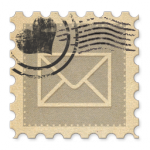

Ho una laurea in Informatica e dal 2009 lavoro come sviluppatore web. Progetto e realizzo siti internet e piattaforme e‐commerce in linguaggio PHP, con ottimizzazione SEO on‐site di base, implementazione script in linguaggio Javascript, AJAX e jQuery, gestione database in linguaggio MySQL.

